Der Überfluss an praktischen WordPress Plugins ist definitiv einer der Gründe, warum WordPress das beliebteste CMS der Welt ist und bleibt.
Das Ganze hat aber auch eine Schattenseite:
Wenn ich fremde selbstgemachte WordPress Websites anschaue, sehe ich immer wieder die gleichen 2 Probleme:
- Es sind viel zu viele Plugins installiert und aktiv (und teilweise mehrere Plugins für den gleichen Zweck).
- Es werden veraltete (oder schlicht schlechte) Plugins benutzt, welche entweder ein Sicherheitsrisiko darstellen, Performance Probleme verursachen, oder für die ganz einfach eine viel elegantere und bessere Alternative verfügbar wäre.
Punkt 1 ist einfach gelöst. Grundsätzlich gilt: Installiere nur die Plugins, die Du tatsächlich brauchst (und nie 2 Plugins für die gleiche Funktion gleichzeitig). Weniger ist mehr.
Punkt 2 ist hingegen etwas schwieriger. Es ist nicht immer so einfach zu beurteilen, welches Plugin im WordPress Dschungel für welchen Anwendungszweck das Beste ist (und es gibt für viele Funktionen oftmals unzählige Plugins).
Deswegen zeige ich in diesem Artikel, welche WordPress Plugins sich in meiner täglichen Arbeit der letzten 10+ Jahre in Kundenprojekten bewährt haben.
Du bist nicht sicher, welches Plugin sich für Dein Problem anbietet? Frage einfach in den Kommentaren nach und ich beantworte und ergänze es im Artikel 🙂
Hier kannst Du direkt zur jeweiligen Kategorie der empfohlenen WordPress Plugins springen:
- WordPress Kontaktformular Plugins
- WordPress SEO Plugin
- WordPress Antispam Plugin
- Plugins für die automatische Bild-Optimierung
- Google Maps & Store Locator Plugin
- Nützliche WordPress Plugins für Blogger
- WordPress Testimonial Plugin
- WordPress Events Kalender Plugin
- WordPress Performance & Cache Plugins
- WordPress Backup Plugin
- WordPress Plugin für die Mehrsprachigkeit & Übersetzungen
- „Fortgeschrittene“ WordPress Plugins für Webdesigner & Webentwickler
Legen wir los:
WordPress Kontaktformular Plugins
Eine der Funktionen, die praktisch jede WordPress Website braucht.
Für ganz, ganz simple Kontaktformulare reicht vielleicht noch das beliebte Gratis Plugin Contact Form 7.
Aber grundsätzlich empfehle ich hier das kostenpflichtige GravityForms Plugin.
Update: Im Rahmen meines WordPress Online Kurses habe ich ausführlich recherchiert und empfehle neu nur noch Ninja Forms als Formular Plugin.
Der Grund ist ganz einfach:
Für ganz simple Kontaktformulare gibt es eine gratis Version des Plugins, womit Contact Form 7 überflüssig wird (einfach im WordPress Admin Bereich unter „Plugins installieren“ nach „Ninja Forms“ suchen).
Die gratis Version schlägt Contact Form 7 um Längen. Z.B.:
- Ninja Forms speichert von Haus aus alle gesendeten Einträge in der Datenbank ab, damit man diese im Admin-Bereich nachschlagen kann (falls z.B. einmal ein E-Mail verloren gehen sollte).
- Wenn ein Besucher ein Formular ausfüllt, kann man ihn auf eine Dankes-Seite weiterleiten, wo er weitere Informationen erhält, vielleicht ein Bonus, Up- oder Cross-Sell angeboten, oder schlicht um das Liken der Facebook-Seite gebittet werden kann.
Und wer speziellere Funktionen benötigt (z.B. für komplexere Layouts mit Spalten, Formulare mit mehreren Schritten/Seiten oder Integration mit Newsletter Diensten wie MailChimp, ConvertKit oder Drip), erhält diese in der Ninja Forms Premium Version.
Ninja Forms ist dabei noch umfangreicher als GravityForms. Ausserdem können die benötigten Addons auch ganz flexibel einzeln gekauft werden.
Kurz gesagt: Mit Ninja Forms ist man für alle Fälle gerüstet.
Tipp: Wer zwar MailChimp auf seiner Website einbinden möchte, aber für das Ninja Forms Addon kein Geld ausgeben möchte, dem empfehle ich als Alternative das Easy Forms for MailChimp Plugin. Simpel und elegant.
Grundsätzlich empfehle ich aber sowieso ConvertKit als Newsletter Tools für Selbständige & Kreative, weil es deutlich einfacher zu bedienen ist (und ebenfalls einen Gratis Plan für bis zu 1’000 Abonnenten bietet).
WordPress SEO Plugin
Ein WordPress SEO Plugin ist ebenfalls für die meisten Websites ein nützlicher Begleiter für die technische OnPage Suchmaschinenoptimierung.
So kann man z.B. die Meta Description von Artikeln optimieren (wie der Eintrag auf der Suchresultat-Seite in Google aussieht), eine XML-Sitemap erstellen oder den Inhalt auf SEO-Faktoren wie z.B. die Keyword-Dichte überprüfen lassen.
Es gibt 2 beliebte SEO Plugins, die den allermeisten Nutzern die wichtigsten benötigten Funktionen liefern:
Einen eindeutigen Gewinner gibt es meiner Meinung nach nicht.
Ich würde tendenziell eher auf Yoast SEO setzen, da es mit 5+ Millionen Installationen schon deutlich beliebter als All in One SEO Pack mit „nur“ 3+ Millionen Installationen ist.
Update: Im Rahmen meines WordPress Online Kurses habe ich ausführlich recherchiert und empfehle neu nur noch Rank Math als SEO Plugin.
Rank Math ist deutlich schneller und schlanker, und bietet viele Funktionen, welche es z.B. bei Yoast SEO nur in kostenpflichtigen Premium Addons gibt (z.B. für Local SEO und WooCommerce).
In meinem Online Kurs erkläre ich übrigens, was genau ein SEO Plugin tatsächlich bringt und wie man es „richtig“ benutzt (bzw. wie ich persönlich es nutze, um einzelne Seiten oder Beiträge SEO-technisch zu „perfektionieren“).
Aber ich würde mir jetzt nicht unbedingt den Aufwand machen und das Plugin wechseln, falls bereits Yoast SEO oder All in One SEO Pack im Einsatz ist.
WordPress Antispam Plugin
Ein Antispam Plugin ist auf jeder WordPress Website Pflicht, auf der Kommentare geschrieben werden können.
Ein wichtiger Hinweis:
Das Plugin Akismet (welches von den WordPress Entwicklern selbst ist und standardmässig mit WordPress mit-installiert wird), ist leider nicht Datenschutz / DSGVO konform.
Zum Glück gibt es eine beliebte (DSGVO-konforme) Alternative: Das deutsche Antispam Bee.
Plugins für die automatische Bild-Optimierung
Wenn etwas die Ladezeit einer ansonsten optimierten Website so richtig ausbremst, dann sind das mehrere Megabyte grosse Bilder.
Die Optimierung von Bildern umfasst 2 Schritte:
- Das Zuschneiden des Bildes auf die passende Grösse/Dimension in Pixel: Bilder von einer Digitalkamera oder dem Smartphone haben heutzutage schnell einmal eine Auflösung von 8 Megapixel (oder natürlich noch deutlich mehr heutzutage), was einer Breite × Höhe von 3266 × 2449 Pixeln entspricht. Diese Auflösung ist praktisch immer viel zu gross für das Web, da die am weitesten verbreitete Auflösung bei Desktop Bildschirmen bei 1920 × 1080 Pixel liegt (also das klassische „Full HD“).
- Die Optimierung der Dateigrösse/Qualität: Es gibt Komprimierungstools, welche die Dateigrösse von Bildern um bis zu 60-70% reduzieren können (mit von Auge minimalen bis praktisch nicht erkennbaren Qualitätseinbussen).
Das grosse Problem ist jetzt natürlich:
Diese beiden Schritte bei jedem einzelnen Bild manuell durchzuführen (also das Bild in einem Grafikprogramm auf die richtige Grösse verkleinern, und danach in einem separaten Programm oder auf eine Website hochladen und komprimieren lassen), ist natürlich unglaublich mühsam und zeitraubend.
Doch genau dafür gibt es ein unglaublich wertvolles Plugin bzw. Service: ShortPixel.
ShortPixel kann in WordPress als Plugin installiert werden, und optimiert dann automatisch alle Bilder die hochgeladen werden (also beide Optimierungschritte).
Etwas Werbung in eigener Sache: In meinem Online Kurs habe ich genau beschrieben, wie dieses System für die komplett automatisierte Bilder Optimierung eingerichtet und konfiguriert wird.
Damit kann man nicht nur jedes beliebige Bild ohne vorheriges lokales Bearbeiten (z.B. in Photoshop oder GIMP) einfach direkt auf die Website hochladen, sondern hat dann jedes Bild in den richtigen Grössen für jeden Verwendungszweck auf der Website – vom Bildschirmbreiten Titelbild bis zum Profilbild (und Nein, das ist nicht ganz die Standard WordPress Konfiguration).
Das Geniale an ShortPixel: Es kann auch alle bereits hochgeladenen Bilder nachträglich automatisch optimieren.
Dabei behält es sogar ein Backup der Original-Datei: Sprich, mit einem Klick kann bei Bedarf das Original-Bild wiederhergestellt werden.
Leider lassen sich nur 100 Bilder pro Monat gratis optimieren (wobei das für kleinere Websites problemlos reichen kann). Aber nur für ein paar Dollar kann man Tausende Bilder optimieren und spart sich so unglaublich viel manuellen Aufwand. ShortPixel ist also jeden Rappen wert und kann ich uneingeschränkt empfehlen.
Google Maps & Store Locator Plugin
Die Standard Google Maps Karte in WordPress einzubinden ist relativ einfach.
Oftmals bietet bereits das WordPress Theme eine entsprechende Funktion.
Und sonst kann man Google Maps auch ganz einfach via <iframe> einbinden (es ist also nicht nötig, nur dafür ein Plugin zu installieren).
Einfach auf Google Maps den gewünschten Standort finden, auf „Teilen“ klicken und unter „Karten einbetten“ den <iframe> HTML Code kopieren:
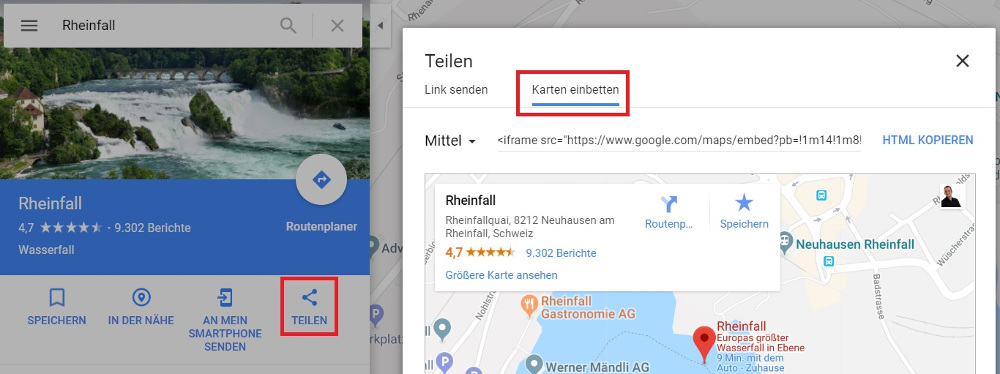
Diesen Code einfach als „HTML“ Block im Gutenberg Editor (bzw. im Classic Editor im „Text“-Reiter, also nicht unter „Visuell“) einfügen, und schon hat man seine interaktive Google Karte eingebunden (Bonus Tipp: Die „width“ auf 100% setzen, um die Karte responsive zu machen):
Hat man jedoch mehrere Standorte und möchte seinen Besuchern eine interaktive Karte bieten (damit der Besucher z.B. die am nächsten gelegene Filiale finden kann), dann musst Du dafür auf ein Plugin setzen.
Dafür habe ich mit dem WP Google Maps Plugin sehr gute Erfahrungen gemacht.
Mit diesem Plugin kann man mehrere Standorte gleichzeitig auf Google Maps markieren. Der Besucher kann dann seinen Standort eingeben und findet so ganz einfach die nächstgelegene Filiale.
Einerseits gibt es eine Gratis Version des Plugins, aber wer etwas speziellere Funktionen oder Support braucht, für den gibt es auch kostenpflichtige Premium Lizenzen.
Nützliche WordPress Plugins für Blogger
Diese Plugin Tipps sind speziell für Blogger interessant:
- Subscribe to Comments Reloaded: Damit kann man seinen Blog-Lesern die Möglichkeit geben, bestimmte Artikel zu abonnieren, damit sie per Mail über neue Kommentare benachrichtigt werden (das ist perfekt wenn jemand per Kommentar eine Frage stellt, damit er automatisch benachrichtigt wird, sobald Du eine Antwort geschrieben hast).
- WordPress Editorial Calendar: Sowohl für Blogs mit mehreren Autoren, aber auch als einzelner Blogger interessant: Man erhält eine Kalender-Monatsübersicht über alle zukünftigen Artikel (und an welchem Tag der Artikel dann automatisch veröffentlicht wird).
- WordPress Popular Posts: Mit diesem Plugin erhält man interessante Statistiken über die eigenen Artikel und kann seine beliebtesten Artikel mit Widgets präsentieren – z.B. nach Anzahl Aufrufen oder Kommentare über verschiedene Zeiträume.
- Relevanssi: Die Standard Suche in WordPress ist nicht sehr ausgeklügelt. Mit dem Plugin Relevanssi lässt sich die Suchfunktion spürbar verbessern. Das Ganze ist aber nicht ganz trivial einzurichten und zu optimieren (ist aber auch eher nur für relativ grosse Blogs und Magazine wichtig).
WordPress Testimonial Plugin (für Kundenfeedbacks)
In vielen Fällen reicht es aus, wenn man Testimonials einfach im Gutenberg Editor (oder sonstigen Page Builder) als „Zitate“ Block einfügt.
Es braucht also nicht unbedingt ein separates Testimonial Plugin.
Wer aber eine etwas ausgeklügeltere Lösung sucht, dem empfehle ich Thrive Ovation (von Thrive Themes).
Mit Thrive Ovation kannst Du z.B.:
- WordPress Kommentare oder Facebook und Twitter Posts automatisch in ein Testimonial umwandeln.
- Testimonials mit Tags/Schlagwörtern kategorisieren (und so z.B. auf einer Dienstleistungs- oder Produktseite automatisch die neusten passenden Testimonials anzeigen lassen).
- Über ein Formular direkt neue Testimonials sammeln.
- Schliesslich die Testimonials in vielen verschiedenen Designs anzeigen lassen.
Nachdem ich einige Testimonial Plugins getestet habe, muss ich leider sagen, das keines davon perfekt ist (weder die Gratis Plugins, noch die kostenpflichtigen Premium Plugins).
Aber Thrive Ovation ist meine erste Wahl und zumindest eine sehr solide und umfangreiche Lösung, welche ich auf einigen Websites im Einsatz habe und entsprechend empfehlen kann. Und ab bereits 39$ hast Du eine Lizenz, welche lebenslange Updates beinhaltet.
WordPress Events Kalender Plugin
Vor einigen Jahren habe ich Event Espresso ausprobiert, war aber überhaupt nicht davon überzeugt (und kann ich dementsprechend nicht empfehlen).
Dann bin ich zum Plugin The Events Calendar gekommen und war begeistert, auch wenn gewisse Funktionen nur in den (je nach Anforderungen relativ teuren) Premium Erweiterungen verfügbar sind.
Dieses Plugin kann ich auch heute noch uneingeschränkt empfehlen: Es ist das wohl umfangreichste und dabei sauber programmierteste (und damit entwicklerfreundlichste) Events Kalender Plugin für WordPress.
Doch das ist nicht alles:
Es kann zu einer kompletten Event Ticketing Lösung erweitert werden (sprich, Du kannst damit Tickets für Events verkaufen, über die eigene WooCommerce Online Shop Lösung) und bietet dabei auch noch zuverlässigen und professionellen Support.
WordPress Performance & Cache Plugins
Um die Performance und Ladegeschwindigkeit von WordPress Websites zu optimieren, setze ich grundsätzlich auf 2 Plugins:
- Autoptimize: Damit lassen sich alle CSS- und JavaScript-Dateien kombinieren und minimieren.
- WP Super Cache: Damit muss WordPress nicht bei jedem Seitenaufruf die HTML-Seite neu erstellen (und die dafür benötigten Datenbank-Abfragen starten), sondern speichert diese im sogenannten Cache-Speicher.
Es gibt zwar einige alternative Caching Plugins, ich persönlich bin aber mit WP Super Cache (welches auch von den WordPress Entwicklern selbst ist) immer sehr gut gefahren und würde nur dann auf die komplizierteren und teilweise kostenpflichtigen Plugins setzen, wenn man genau weiss was man tut.
Das sind auch die einzigen beiden Performance Plugins die ich brauche, um den Google Page Speed Score für Websites auf 90+ zu bringen.
Wie das genau funktioniert, habe ich in diesem Artikel ausführlich beschrieben (es ist leider nicht immer ganz trivial und oft nicht nur mit dem Installieren dieser beiden Plugins getan).
Und einfach als Hinweis: Ich persönlich und für die Websites gemäss meinem Online Kurs setze ich nicht mehr auf Caching Plugins. Diese Websites sind von Grund auf und ohne solche Performance Plugins äusserst schnell.
Performance & Caching Plugins brauchst Du nur in 2 Fällen:
1. Bei Websites, die von Grund auf überladen und mit „Bremsklotz“-Plugins erstellt wurden (wobei das dann natürlich nur Symptombekämpfung ist).
2. Bei wirklich stark frequentierten Websites (sprich ab Tausenden Besuchern pro Tag).
Ausserdem als Warnung: Caching Plugins verursachen gerne auch immer mal wieder Probleme bei Updates oder Änderungen, sind also sowieso generell mit Vorsicht zu geniessen, wenn man nicht genau versteht, wie diese im Hintergrund funktionieren.
WordPress Backup Plugin
Backups sind ein leidiges Thema, aber jeder sollte ein Backup seiner Website haben.
Vor allem, da es mit dem UpdraftPlus WordPress Backup Plugin eine sehr zuverlässige automatische Backup Lösung gibt.
Für einzelne manuelle Backups und für den Umzug bzw. Migration einer WordPress Website von einer Domain auf eine andere (z.B. beim Go-Live der Website), empfehle ich hingegen das Duplicator Plugin.
Wer mehr über die Alternativen zum simplen Backup Plugin wissen will, findet in meinem WordPress Backup Guide das ganze Thema ausführlich aufbereitet.
WordPress Plugin für die Mehrsprachigkeit & Übersetzungen
Um eine WordPress Website mehrsprachig zu machen, empfehle ich uneingeschränkt das kostenpflichtige Plugin WPML.
Auch wenn es keine Gratis Version von WPML gibt, ist es das bewährteste Plugin für Mehrsprachigkeit in WordPress.
Hinter WPML steht eine Firma mit 85 Mitarbeitern, die über die ganze Welt verteilt sind und zuverlässig Support leisten.
Trotzdem auch hier eine Warnung: WPML ist ein unglaublich umfangreiches und komplexes Plugin, welches entsprechend relativ viel Zeit braucht, bis man es versteht, eingerichtet und nach seinen Wünschen umgesetzt hat. Ausserdem gibt es erfahrungsgemäss gerne auch mal Probleme, die viel Geduld und technisches Wissen benötigen, bis man diese gelöst hat (auch mit Hilfe des Supports).
Plugin-Tipp für alle, die nur eine normale einsprachige Website betreiben:
Oftmals kommt es vor, dass ein Theme nur englischsprachige Übersetzungen mitliefert (und im Blog einzelne Texte wie z.B. „Leave a Comment“ verbleiben).
Eine elegante Lösung für diesen Fall ist das Plugin Loco Translate, mit welchem die Sprachdateien direkt im WordPress Admin-Bereich erstellt und bearbeitet werden können.
„Fortgeschrittene“ WordPress Plugins für Webdesigner & Webentwickler
Ich habe teilweise selber lange gebraucht, bis ich irgendwann über diese gestolpert bin.
Vielleicht hilft es ja auch jemandem bei einem seiner Website Projekte:
- White Label CMS: Sehr nützliches Plugin für Webdesigner: Damit lässt sich der Admin-Bereich von WordPress für die Kunden individualisieren und übersichtlicher gestalten.
- Simple User Avatar: Simpel: Normalerweise wird im Blog das Autorenbild vom Gravatar Service verwendet. Da viele Kunden kein Gravatar Konto haben, kann man mit diesem Plugin ein Bild aus der WordPress-Medienbibliothek verwenden.
- Duplicate Post: Ein sehr nützliches Tool um von einzelnen Seiten, Beiträgen (=Post) oder allen sonstigen Elementen (z.B. Produkten bei Nutzung von WooCommerce) in WordPress eine Kopie zu erstellen.
- WordPress Tabellen Plugins: Tabellen sind eine häufig gewünschte Funktion, bei denen ich 2 Optionen empfehlen kann (sofern nicht der neue WordPress Editor Gutenberg verwendet wird und dessen simple Tabellen Funktion nicht ausreicht):
- TablePress: Sozusagen der Klassiker, der den meisten Anforderungen genügen sollte und gratis verfügbar ist.
- Ninja Tables: Das wahrscheinlich innovativste Tabellen Plugin mit wirklich sehr vielen Funktionen und Möglichkeiten für die Gestaltung der Tabellen, die aber erst in der Premium Version wirklich brauchbar sind.
Für welche Funktion suchst Du noch nach dem passenden Plugin?
Lass es mich in den Kommentaren wissen 🙂
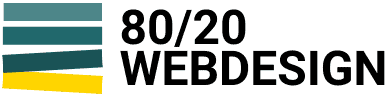
Hallo Michael,
danke für die vielen tollen Tipps! Ich bin gerade auf der Suche nach zwei Plugins für meinen Mitgliedsbereich, den ich mit Digimember aufgesetzt habe. Zum einen suche ich nach einer Möglichkeit für ein schwarzes Brett (ein Forum möchte ich momentan nicht einrichten, da mir die Kapazität fehlt um es anständig zu moderieren) und eine Möglichkeit, Mitglieder per Email oder WhatsApp zu informieren, wenn ein Meier Beitrag erscheint. Vielleicht hast du ja eine Idee.
Viele Grüße
Antonie
Hallo Antonie,
Ein Forum ist im Prinzip mehr oder weniger ein schwarzes Brett, bzw. ist mir jetzt keine andere/simplere Lösung bekannt. Hier die bekanntesten WordPress Plugins dazu: https://kinsta.com/de/blog/wordpress-forum-plugins/
Mehr als Ergänzung, weiss nicht ob das ev. etwas wäre: Ziemlich ähnlich wäre eine Lösung für „Kleinanzeigen“, was wie hier beschrieben als WordPress Plugin unter „Directory“ oder „Classified“ bekannt ist: https://8020webdesign.ch/online-business-tools/#comment-11414
Eine Funktion für Mails dürften die meisten Lösungen beinhalten, welche aber WhatsApp unterstützt müsstest Du jeweils schauen.
Beste Grüsse,
Michael
Hallo Michael,
vielen Dank für diese informative Seite!
Ich möchte eine Art Website erstellen, auf der Personen (in meinem Fall Student*innen) ihre Erfahrungen mit bestimmten Praktikumsstellen teilen können – also eine Art „Jobportal“ nur mit eigenen Einträgen. Gibt es vielleicht ein Plugin, das dir in den Kopf kommt, was mir helfen könnte?
Wichtig wären mir:
– gute Suchfunktion (nach bestimmten Kategorien/Schlagwörtern)
– Formular für Eintragungen der Student*innen (mit Spam-Schutz?), wobei die Eintragungen dann automatisch auf der Hauptseite eingebunden werden sollen
– Die Hauptseite sollte aus einer Liste/Tabelle mit allen Einträgen bestehen, im Idealfall kann man aber pro Eintrag eine eigene Seite öffnen (und diese Seiten sollten sich aus den Einträgen automatisch erstellen, damit ich nicht >300 Seiten manuell selbst erstellen muss)
Vor allem der letzte Punkt bereitet mir noch Kopfzerbrechen. Ich bin für jede Hilfe dankbar!
Viele Grüße, Maike
Hallo Maike,
Eine ganz konkrete Empfehlung habe ich nicht, aber hier in diesem Kommentar habe ich einige Hinweise gegeben (auch das was Du möchtest, ist im Prinzip etwas ähnliches wie eine „Directory“ oder „Classified“ Website): https://8020webdesign.ch/online-business-tools/#comment-11414
Bzw. es gibt schon auch Jobportal/Jobboard Plugins, z.B. dieses hier: https://de.wordpress.org/plugins/wp-job-manager/
Da müsstest Du schauen, ob das für Deine Anforderungen passen könnte.
Beste Grüsse,
Michael
Danke, mir habt Ihr auch schon viel geholfen.
Frohe Weihnachten.
Hallo Michael
Hut ab vor deiner Seite, die ist sehr umfangreich, informativ und triffst so mit vielem den Nagel auf den Kopf.
Ich bin dabei ein Startup-Unternehmen aufzubauen, mit ca. 30 Produkten die ich selber produziere und in Gramm verkaufen möchte.
Ca. 20 Produkte da mache ich nur den Handel, vorerst möchte ich noch nicht mit WooCommerce arbeiten,
aber wie präsentiere ich meine Produkte ? Als Beitrag oder auf einer Seite ?
WooCommerce gestaltet sich schwierig da ich nie das genaue Gewicht weiss im voraus.
Hallo Dominique,
Also wenn WooCommerce nicht in Frage kommt, dann sicher eher als Seite, nicht als Beitrag. Ist ja ein „statisches“ Angebot, ohne ein Veröffentlichungsdatum.
Beste Grüsse,
Michael
Sehr informative Beiträge. Leider habe ich diese erst gefunden und gelesen nachdem ich Elemetor Pro für eine Vereinsseite gekauft haben (wird im Geschäft bei unserem Prestashop verwendet). Mit den von dir für unsere Bedürfnisse und Kenntnisse empfohlenen Theme scheint dies nun eine Fehlinvestition zu sein. Ist dem so?
Gruss
Markus
Hallo Markus,
Grundsätzlich empfehle ich zwar schon den Gutenberg Editor, aber wenn Du Dich mit dem Elementor schon auskennst, warum nicht. Du kannst ja auch problemlos sowohl den Gutenberg als auch Elementor für verschiedene Seiten verwenden. Ist Geschmackssache.
Beste Grüsse,
Michael
Hallo,
Vielen Dank für die 23 Tipps, habe es zwar erst jetzt entdeckt, trotzdem sind sie sehr hilfreich. Nun habe ich noch eine Frage und zwar möchte ich gerne herausfinden, wie sich die Leute auf der Webseite bewegen, wo bleiben sie am längsten, bis wohin scrollen sie etc. Gibt es da ein geeignetes Plugin auf/für WordPress?
Liebe Grüsse und Vielen Dank jetzt schon
Mona
Hallo Mona,
Also das ist nichts, was ich per Plugin lösen würde. Grundsätzlich ist natürlich Google Analytics für die Auswertung der Standard. Aber speziell für das was Du suchst, habe ich glaube ich den perfekten Tipp: HotJar
Sowohl Google Analytics als auch HotJar wird dann via JavaScript auf der Website eingebunden (dazu gibt es haufenweise Anleitungen im Netz).
Beste Grüsse,
Michael
Eine sehr informative, praxisbezogene, einfach und kurz gehaltene Seite – Kompliment.
Was würden Sie empfehlen, falls jemand in der heutigen Zeit noch ein Forum braucht?
Hallo Herr Schmid,
Vielen Dank für das nette Feedback!
Also ein Forum auf WordPress Basis: Eindeutig bbPress (https://bbpress.org/). Zusätzlich, falls es mehr Richtung Social Network oder Intranet gehen soll, gibt es noch BuddyPress (https://buddypress.org/) als Ergänzung. Damit gibt es z.B. mehr Möglichkeiten für persönliche Mitglieder-Profile, persönliche Nachrichten zwischen Mitgliedern, ein persönlicher News-Feed… also so ein bisschen wie wenn man Facebook nachbauen möchte.
Ist übrigens beides „offiziell“ von WordPress selbst unterstützt (also von der Firma hinter WordPress, Automattic, wie z.B. auch WooCommerce).
Beste Grüsse,
Michael Brütsch
danke dir. aber, diese plugins werden auf wordpress.com nicht unterstützt.
Achso, ja, WordPress.com ist da etwas eingeschränkter. Ich arbeite ausschliesslich mit der selber gehosteten WordPress.org Version, daher fällt mir da jetzt auf die Schnelle keine Lösung ein.
hallo, mich würde interessieren, wie man den zähler für die seitenaufrufe im frontend am besten aktiviert.
hier ein beispiel:
https://wildbeimwild.com/wp-content/uploads/2018/08/frage.jpg
Hallo,
Das Plugin „WordPress Popular Posts“ das ich im Artikel beschrieben habe, ist nur für Widgets gedacht (wie ich es hier auf meinem Blog rechts in der Sidebar habe).
Falls Dir PHP-Code nicht völlig fremd ist, kannst Du die Grundfunktionalität des Plugins aber in Deinem Theme per Code verwenden. Hier ein Artikel der das Prinzip erklärt: https://premium.wpmudev.org/blog/show-views-wordpress-post/ (anstatt „the_views()“ würdest Du aber „wpp_get_views()“ verwenden).
Ansonsten kannst Du auch ein anderes Plugin dafür benutzen: Z.B. „Post Views Counter“ scheint genau zu liefern was Du brauchst: https://de.wordpress.org/plugins/post-views-counter/
Beste Grüsse und viel Erfolg,
Michael